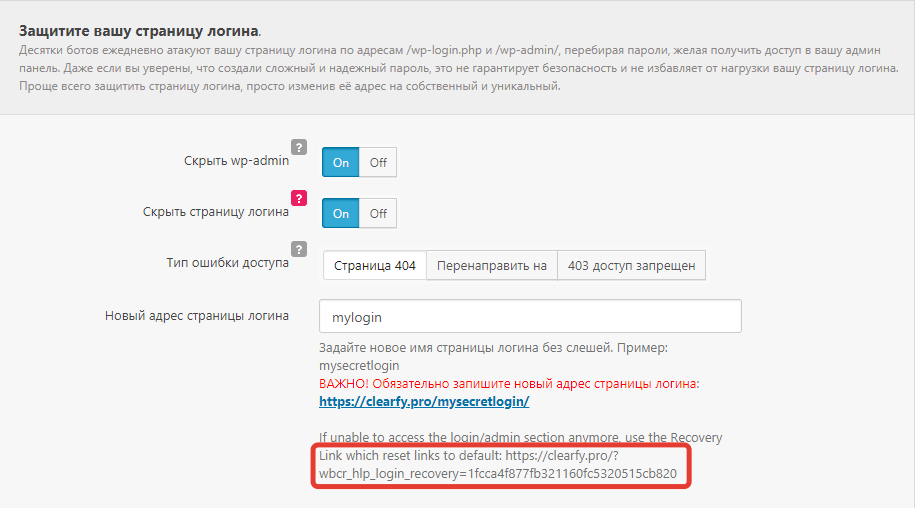Чтобы защитить свой сайт от хакеров и ботов, пользователи нередко ищут способ спрятать админку WordPress. Для этого они изменяют стандартный адрес страницы входа на свой уникальный. В результате возникают ситуации, когда владелец сайта не может попасть в админку WordPress, так как не помнит новый установленный адрес.
Решить данную проблему и восстановить доступ возможно несколькими способами. Давайте разберем их подробно.
Три способа, чтобы попасть в админку WordPress, если забыли адрес входа
1. Резервная ссылка для восстановления доступа
Когда пользователь хочет изменить адрес админки WordPress и задает новый адрес в настройках, система создает резервную ссылку для восстановления доступа, которую необходимо скопировать и сохранить. При переходе по этой ссылке мы попадаем на страницу входа WordPress.
Однако чаще всего пользователи забывают или не хотят сохранять ссылку для восстановления. Для таких случаев существуют альтернативные способы попасть в админку WordPress.
2. Переход по ссылке из email
Когда изменяется адрес страницы входа, на email-адрес администратора сайта приходит письмо с оповещением, которое содержит ссылку для восстановления доступа. Перейдя по ней, пользователь может восстановить доступ к админ-панели. Главное, чтобы это письмо не затерялось или не было удалено.

Важно: если вы перейдете на сайт по резервным ссылкам для восстановления доступа, записанные ранее настройки системы будут сброшены.
3. Удаление компонента, отвечающего за подмену адреса
Если пользователь, чтобы спрятать админку WordPress, ввел новый адрес входа, а затем его забыл, есть еще один способ восстановить доступ. В тех случаях, когда не получается воспользоваться ссылкой для восстановления, можно вручную деактивировать компонент, который отвечает за подмену адреса страницы входа.
Для этого откройте файл-менеджер на хостинге, на котором хранится сайт, или FTP-менеджер.
Перейдя в корневую директорию WordPress-сайта, нужно найти папку «Wp-contents».

(на скриншоте представлен FTP-клиент FileZilla)
Далее переходим в папку «Plugins» и удаляем плагин «Hide login page».
После этого вы сможете попасть в админку WordPress по старому адресу. Сам компонент подмены страницы логина при этом будет отключен. Чтобы снова его включить, необходимо перейти на страницу «Компоненты», установить «Скрыть страницу логина» и нажать на кнопку «Включить». Затем во вкладке «Защита» настроить «Hide login page» и сохранить изменения.
Заключение
Как мы видим, процесс восстановления доступа к панели администратора не требует много времени и усилий, если вдруг пользователь захотел изменить адрес админки WordPress, а потом этот новый адрес забыл. Однако чтобы не пришлось заново устанавливать сброшенные настройки, лучше записать измененную страницу логина и сохранить ссылку для восстановления доступа.
Автор: Марина Ибушева